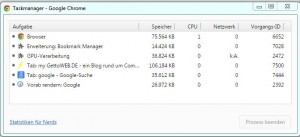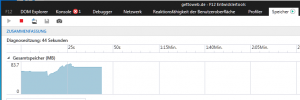Beide Webbrowser (Chome und Firefox) fressen RAM ohne Ende. Aber warum, was macht der Browser damit? Nun,das können wir uns ganz leicht ansehen.
Taskmanager in Google-Chrom-Browser
Wenn Du viele Erweiterungen in Chrom herunterlädst, weißt Du, dass diese Chrom langsammer machen werden und auch der Speicherverbrauch steigt. Eine gute Übersicht über den Speicherverbrauch der Erweiterungen/AddOns als auch die CPU-Nutzung bietet der Chrom-interne Taskmanager.
Um den Taskmanager zu öffnen gehe im Menü –> Weitere Tools -> Taskmanager.
sehr schon zu sehen, das diese Seite aktuell 106MB Speicher benötigt, wobei die Google Websuche mit gerade mal 35MB auskommt.
Auch die aktiven Addons werden angezeigt (hier der Bookmark-Manager)…
Memory Ansicht in Firefox
Auch im Firefox kann man sehen, wie der Speicher (RAM) verwendet wird.
Einfach in einem neuen TAB about:memory eingeben und dann im Feld „Show memory reports“ auf „Measure“ (messen) klicken.
Jetzt bekommst Du ein ausführlichen Memory-Report. Diese Übersicht ist jedoch ziemlich technisch und bedarf etwas Verständniss, um keine Fehlschlüsse zu ziehen.
Btw: über Free Memory kannst Du auch den Speicher bereinigen lassen ;)
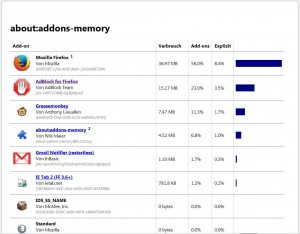 Es gibt da übrigens ein Addon about:addons-memory Das Addon listet sehr übersichtlich alle Erweiterungen nach Speicherverbrauch auf. Ich finde das wirklich sehr gelungen.
Es gibt da übrigens ein Addon about:addons-memory Das Addon listet sehr übersichtlich alle Erweiterungen nach Speicherverbrauch auf. Ich finde das wirklich sehr gelungen.
Opera
Dem Opera-Browser wird immer nachgesagt, besonders zurückhaltend mit dem Speicher umzugehen.
Aber auch hier können natürlich Erweiterungen für Überraschung sorgen. Um diese zu finden hat auch der Opera-Browser ein Taskmanager. Um diesen zu erreichen müssen wir im Menü jedoch als erstes, über Menü -> More Tools -> show developer menu , das Developer Menü aktivieren.
Jetzt finden wir den Task Manager unter Menü -> Developer -> Task Manager. Dieser sieht fast genauso aus wie der von Chrome ;)
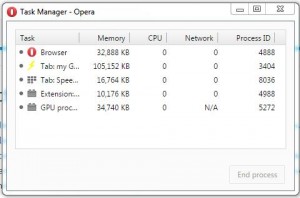 PS: schön zu sehen, auch hier benötigt der TAB mit dieser Webseite etwa 105 MB. Ist also gleichauf mit Google-Chrome.
PS: schön zu sehen, auch hier benötigt der TAB mit dieser Webseite etwa 105 MB. Ist also gleichauf mit Google-Chrome.
Internet-Explorer
Bei dem Internet-Explorer habe ich leider keine so schöne Ansicht gefunden. Hier gibt es zwar die Entwickler-Werkzeuge und auch eine Speicherübersicht, jedoch nicht auf die Prozesse oder Erweiterungen herunter gebrochen. Zu erreichen sind die Entwicklertools über die F12-Taste oder über Extras